苹果手机怎么连不上数据网?教你3步排查解决!
苹果手机无法连接数据网是许多用户可能遇到的问题,这种情况可能由多种因素导致,包括信号问题、设备设置错误、SIM卡故障、运营商服务异常或系统软件故障等,以下将详细分析可能的原因及对应的解决方法,帮助用户逐步排查并解决问题。
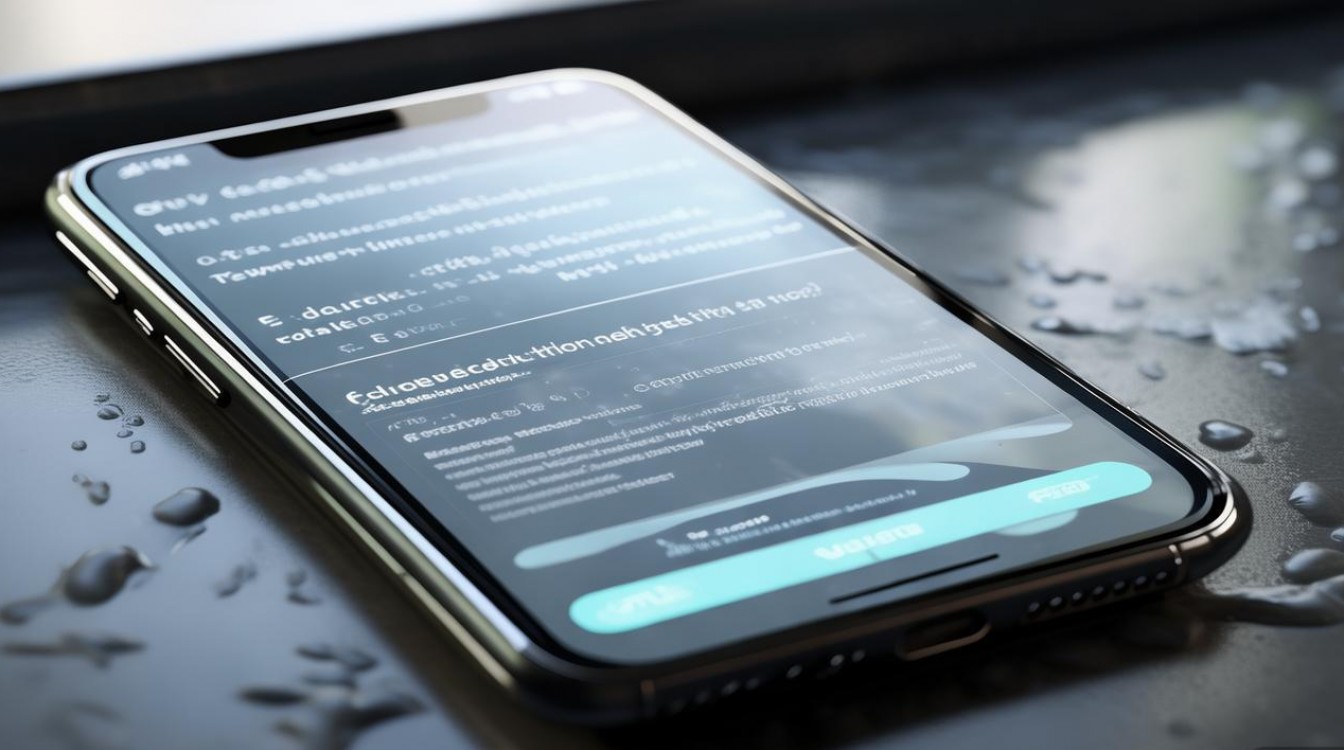
检查基本的信号和区域因素,苹果手机依赖运营商的网络信号才能使用数据服务,如果在信号较弱的区域(如地下室、偏远地区或建筑物内部),手机可能无法连接到数据网,可以尝试移动到开阔地带或靠近窗户的位置,观察信号强度是否改善,确认当前区域是否有运营商网络覆盖,可以通过其他手机或询问当地居民来判断,如果其他设备也无法使用数据服务,可能是运营商基站故障,建议联系运营商客服报修。
检查手机是否开启了飞行模式,飞行模式会关闭所有无线通信功能,包括蜂窝数据,可以通过从屏幕右上角下滑打开控制中心,确认飞行模式图标是否为高亮状态(红色),如果是,点击关闭即可,部分用户可能误设置了“仅蜂窝数据”或“数据漫游”限制,进入“设置”>“蜂窝网络”>“蜂窝数据选项”,确保“蜂窝数据”开关已打开,且“数据漫游”已开启(如需使用国外数据服务)。
检查SIM卡是否正常,SIM卡是连接运营商网络的载体,如果SIM卡接触不良、损坏或未正确插入,会导致无法识别网络,可以尝试关机后取出SIM卡,用干净的软布擦拭金属触点,再重新插入手机,开机后观察是否恢复,如果使用的是eSIM,确保已正确激活并下载了运营商的运营商计划,若怀疑SIM卡损坏,可到运营商营业厅更换新卡。
排查运营商设置问题,苹果手机有时会因运营商设置错误而无法连接数据网,进入“设置”>“通用”>“关于本机”,等待片刻查看是否有运营商设置更新提示,如果有,点击安装更新,若无提示,可手动重置网络设置:进入“设置”>“通用”>“传输或还原iPhone”>“还原”,选择“还原网络设置”(此操作会清除Wi-Fi密码、蓝牙配对等信息),确认手机是否安装了正确的运营商配置文件,进入“设置”>“通用”>“VPN与设备管理”,检查是否有异常的配置文件,如有可尝试删除。

软件故障也可能导致数据连接问题,建议将iPhone更新至最新系统版本,因为旧版本可能存在兼容性漏洞,进入“设置”>“通用”>“软件更新”,下载并安装最新系统,如果问题依然存在,可以尝试重启手机,长按侧边按钮(或主屏幕按钮)和音量减小键,直到出现滑动关机界面,滑动后等待重启完成,重启能解决临时性软件冲突。
如果以上方法均无效,可能是手机硬件故障,如基带芯片损坏或天线问题,这种情况建议联系Apple官方客服或前往授权维修点进行检测,在送修前,可以尝试通过“查找”功能将iPhone设置为丢失模式,防止数据泄露,并提前备份重要信息(通过iCloud或电脑)。
以下为常见问题排查步骤的简要总结:
| 排查步骤 | 操作方法 | 预期效果 |
|---|---|---|
| 检查信号 | 移动至信号良好区域 | 信号强度改善,恢复数据连接 |
| 关闭飞行模式 | 控制中心点击飞行模式图标 | 重新启用蜂窝数据服务 |
| 检查SIM卡 | 关机取出SIM卡清洁后重插 | 解决接触不良问题 |
| 更新运营商设置 | “设置”>“通用”>“关于本机” | 自动下载或手动更新运营商配置 |
| 还原网络设置 | “设置”>“通用”>“还原”>“还原网络设置” | 清除网络相关错误设置 |
| 更新系统 | “设置”>“通用”>“软件更新” | 修复系统漏洞,提升兼容性 |
相关问答FAQs:
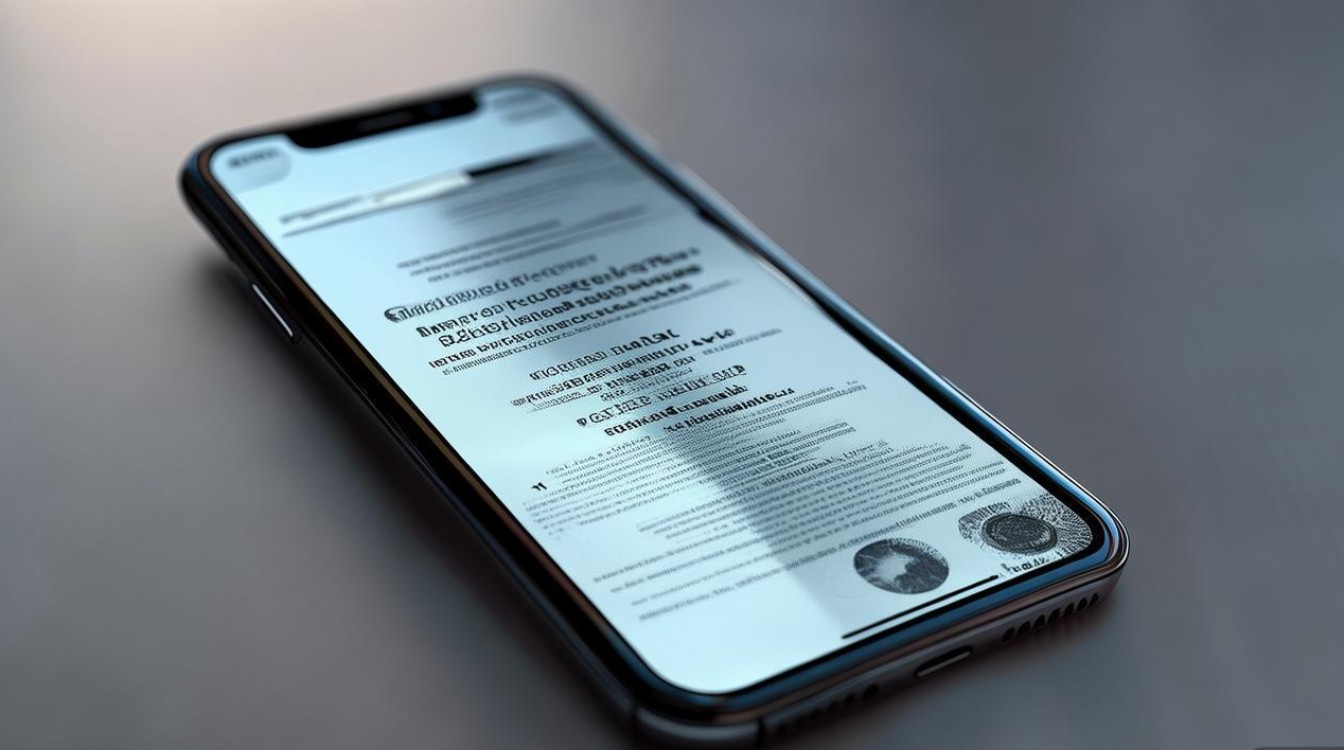
-
问:为什么我的iPhone插入SIM卡后仍显示“无服务”?
答:首先确认SIM卡是否有效(可在其他手机中测试),若SIM卡正常,检查手机是否开启了“飞行模式”或“蜂窝数据”被关闭,尝试“设置”>“通用”>“还原”>“还原网络设置”,或联系运营商确认号码是否被停机,若仍无法解决,可能是手机硬件故障,需送修检测。 -
问:iPhone连接Wi-Fi正常,但无法使用数据流量怎么办?
答:这种情况通常与蜂窝数据设置或运营商服务有关,首先进入“设置”>“蜂窝网络”,确保“蜂窝数据”开关已打开,并检查“蜂窝数据选项”中的“数据模式”是否设置为“允许4G/5G”(根据套餐选择),若设置正常,尝试重启手机或更新运营商设置(“设置”>“通用”>“关于本机”),若问题持续,可能是运营商账户欠费或基站故障,建议联系客服核实。
版权声明:本文由环云手机汇 - 聚焦全球新机与行业动态!发布,如需转载请注明出处。


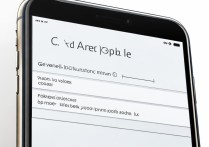
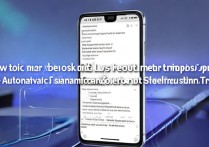
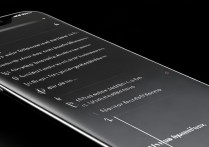
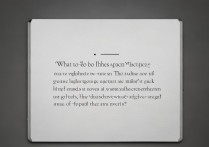






 冀ICP备2021017634号-5
冀ICP备2021017634号-5
 冀公网安备13062802000102号
冀公网安备13062802000102号